RILEVABLOCCHI
Converte insiemi identici di entità (2D o 3D) in riferimenti di blocco.

Icona: 
Descrizione
Cerca nel disegno insiemi di entità identici (2D o 3D) e li sostituisce con riferimenti di blocco.
Metodo
Esistono quattro metodi per utilizzare il comando RILEVABLOCCHI:
- Convertire le entità 2D e 3D in blocchi.
- Convertire solidi di forma uguale in blocchi.
- Trovare collezioni di blocchi esistenti.
- Abbinare la geometria alle definizioni di blocco esistenti.
Se un gruppo di selezione è attivo all'avvio del comando, per l'esecuzione del comando vengono utilizzate le impostazioni correnti delle variabili di sistema BLOCKIFYMODE e BLOCKIFYTOLERANCE.
Se all'avvio del comando non è attivo alcun gruppo di selezione, viene visualizzato il pannello Contesto Comando in cui sono visualizzate le Impostazioni e l'ultimo flusso di lavoro utilizzato. È possibile modificare le impostazioni delle variabili di sistema BLOCKIFYMODE e BLOCKIFYTOLERANCE tramite le opzioni visualizzate nel pannello.

- Impostazioni
- Tolleranza
- Flussi di lavoro
- Impostazioni
- Mostra tutte le impostazioni disponibili nella variabile di sistema BLOCKIFYMODE con il loro stato corrente e consente di attivarle/disattivarle.
- Tolleranza
- Consente di definire una tolleranza relativa per determinare se due entità sono uguali. Un esempio di tolleranza relativa è il rapporto massimo tra la differenza di lunghezza di due linee e la lunghezza di una delle linea. Un valore negativo indica che l'algoritmo determinerà la tolleranza ottimale stessa (0,000001 per 2D e 0,0003 per entità 3D). Questa opzione è altamente raccomandata.
- Flussi di lavoro
- Visualizza l'ultimo flusso di lavoro utilizzato. Premere la freccia sul lato destro per visualizzare tutti i flussi di lavoro da cui
poter sceglierne uno:
- Solidi Uguali
- Corrispondenza blocchi esistenti
- Trova collezioni
Solidi Uguali
Selezionare lo spazio di ricerca o scegliere intero disegno come spazio di ricerca.
- Seleziona le caselle di controllo del gruppo nel pannello.
- Cliccare sui singoli segni di spunta / segni X nel disegno.
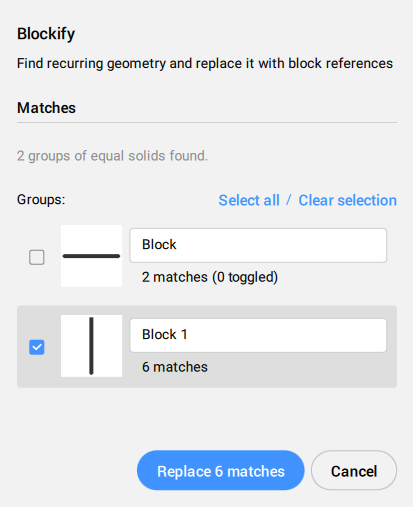
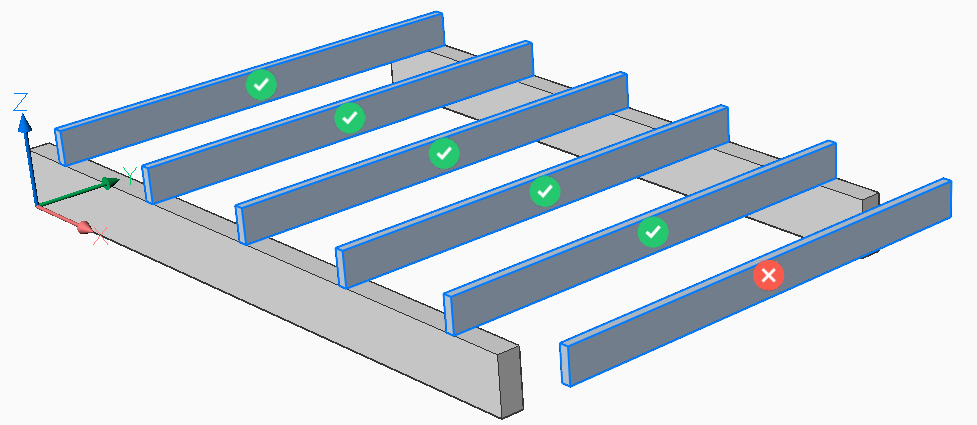
Corrispondenza blocchi esistenti
Cerca nel disegno (o nella selezione) la geometria corrispondente alle definizioni di blocco esistenti.
Selezionare lo spazio di ricerca o scegliere intero disegno come spazio di ricerca.
- Seleziona le caselle di controllo del gruppo nel pannello.
- Cliccare sui singoli segni di spunta / segni X nel disegno.

Trova Collezioni
Cerca insiemi identici disolidi e riferimenti di blocco e consente di scegliere quelli da cui creare nuove definizioni di blocco nidificate. Le collezioni all'interno degli insiemi selezionati vengono quindi sostituite con i riferimenti di blocco di queste definizioni.
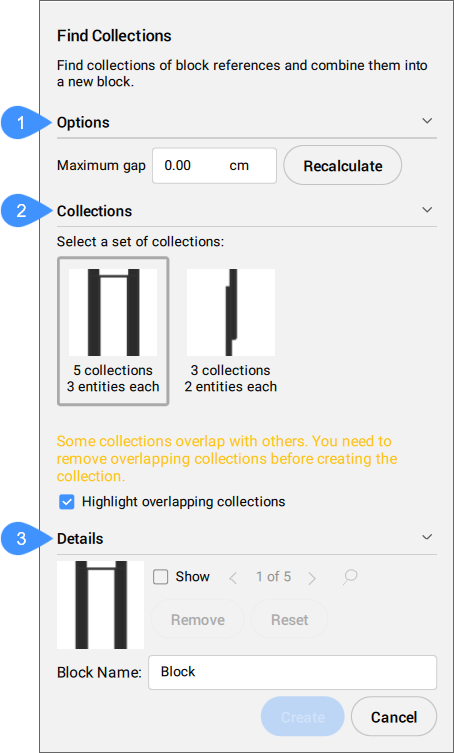
- Opzioni
- Collezioni
- Dettagli
- Opzioni
-
- Vuoto massimo
-
Aumenta lo spazio consentito tra le entità per trovare una collezione più complessa.
Ad esempio: se un disegno contiene più riferimenti di blocco di scrivanie e sedie, è possibile trovare una collezione di entrambi gli elementi impostando lo spazio massimo tra una scrivania e una sedia.
- Ricalcola
- Ricalcola le collezioni in base al nuovo vuoto massimo.
- Collezioni
-
Visualizza gli insiemi di collezioni trovati. Selezionare l'insieme di collezioni da cui si desidera creare il riferimento di blocco nidificato.
Nota:- Se l'insieme selezionato contiene collezioni sovrapposte, viene visualizzato un messaggio. Gli insiemi sovrapposti sono insiemi che hanno almeno un solido in comune. Selezionare le collezioni sovrapposte da rimuovere in modo da poter creare il nuovo blocco.
- Le collezioni sovrapposte vengono evidenziate se l'opzione Evidenzia le collezioni sovrapposte è selezionata.
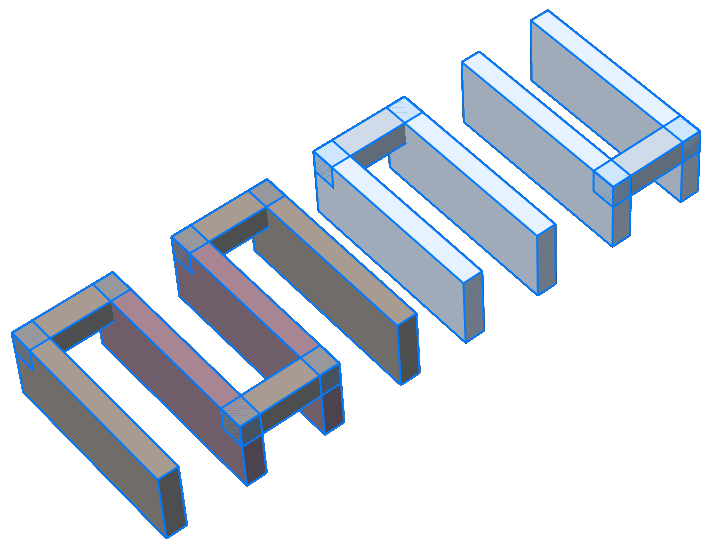
- Dettagli
-
- Mostra
- Selezionare la casella di controllo per evidenziare nello Spazio modello una raccolta alla volta tempo all'interno del gruppo di raccolta.

